Thông tin liên hệ
- 036.686.3943
- admin@nguoicodonvn2008.info

Nếu mới chuyển sang sử dụng Mac và muốn thay đổi một vài cài đặt hệ thống, bạn có thể loay hoay đi tìm một công cụ tương đương với Control Panel trên Mac. Công cụ đó được gọi là System Preferences, và dưới đây là cách sử dụng nó.
Trong khi Windows gọi các cài đặt hệ thống của nó là “settings” thì macOS sử dụng một từ khác đó là “preferences”. Trước khi bạn muốn thay đổi bất kỳ cài đặt nào, bạn phải mở ứng dụng System Preferences trước.
Trên những desktop Mac và MacBook đời mới, System Preferences sẽ được đặt mặc định ngay ngoài thanh Dock. Nó có màu xám, biểu tượng là bánh răng cưa, bấm vào đó để mở System Preferences.
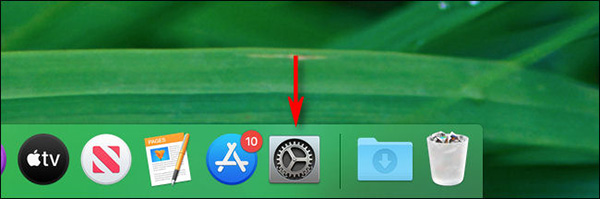
Nếu biểu tượng System Preferences không ở trên thanh Dock, hoặc bạn muốn truy cập vào ứng dụng này nhanh hơn, hãy bấm vào biểu tượng Apple ở góc trái màn hình và chọn System Preferences… từ danh sách.
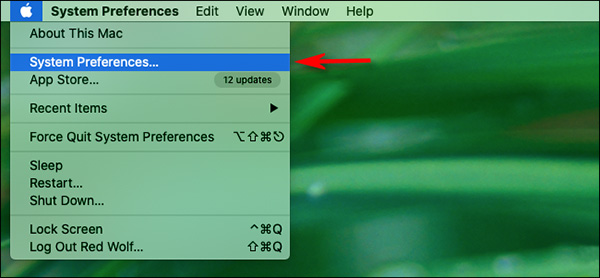
Một cách nữa đó là sử dụng tìm kiếm Spotlight hoặc Launchpad. Với cả hai phương pháp này, bạn đều phải gõ system preferences sau đó ấn Enter để mở ứng dụng.
Sau khi mở System Preferences, bạn sẽ thấy một cửa sổ rất nhiều biểu tượng được chia làm bốn phần.
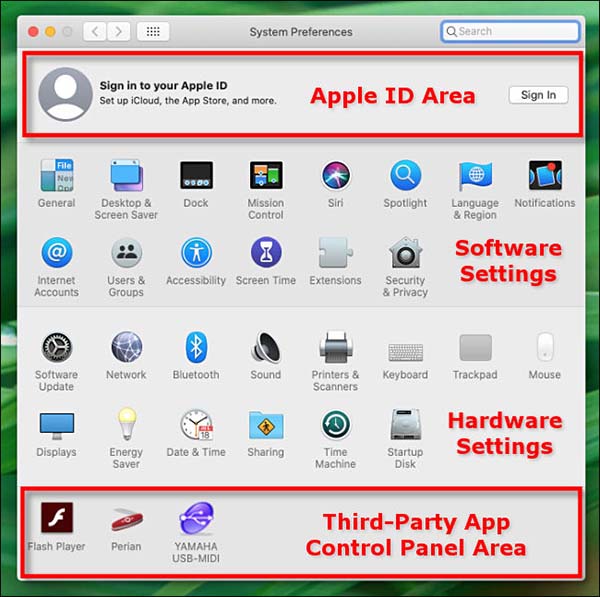
Đầu tiên, chúng ta có khu vực tài khoản Apple. Nếu bạn đã đăng nhập vào tài khoản Apple, bấm vào đó để thay đổi các thông tin cá nhân trên tài khoản, cài đặt iCloud, phương thức thanh toán App Store,...
Ngay bên dưới là các cài đặt điều chỉnh phần mềm macOS cơ bản, bao gồm Dock, hình nền và thông báo. Những cài đặt này sẽ thể hiện hệ điều hành làm việc như thế nào.
Tiếp theo chúng ta có những cài đặt phần cứng của Mac, có âm thanh input và output, chuột hoặc trackpad, Bluetooth, màn hình.
Cuối cùng, bạn sẽ thấy một vài biểu tượng của các ứng dụng bên ngoài, ví dụ như Adobe Flash. Mọi biểu tượng ở đây (nếu có) được cài đặt vào và không phải là ứng dụng chính thức của macOS.
Sử dụng System Preferences rất dễ, chỉ cần tìm phần cài đặt muốn thay đổi và bấm vào đó.
Thông thường, bạn có thể dùng hai nút mũi tên trên đầu cửa sổ System Preferences để chuyển qua lại giữa các tab trong ứng dụng. Bạn cũng có thể bấm vào nút trở về menu chính (nút có 12 chấm đen) để xem toàn bộ menu Preferences một lần nữa.
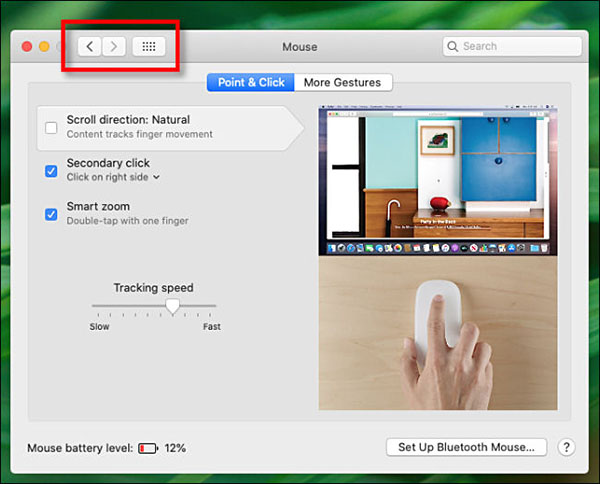
Nếu không tìm thấy mục cài đặt mình muốn sửa, bạn có thể sử dụng thanh “Search” ở góc phải cửa sổ để tìm kiếm trong System Preferences.

Bấm vào kết quả gần giống nhất với thứ bạn đang tìm kiếm và bạn sẽ được đưa thẳng đến trang cài đặt tính năng ấy.
Nguồn tin: Quantrimang.com
Ý kiến bạn đọc
Những tin mới hơn
Những tin cũ hơn
 Cách chỉnh độ rộng tự động trên Excel
Cách chỉnh độ rộng tự động trên Excel
 Kiểu dữ liệu trong Python: chuỗi, số, list, tuple, set và dictionary
Kiểu dữ liệu trong Python: chuỗi, số, list, tuple, set và dictionary
 Cách giãn dòng trong Word 2016, 2019, 2010, 2007, 2013
Cách giãn dòng trong Word 2016, 2019, 2010, 2007, 2013
 Cách hiển thị My Computer, This PC trên Desktop của Windows 10
Cách hiển thị My Computer, This PC trên Desktop của Windows 10
 8 tính năng Microsoft Office giúp bạn cắt giảm hàng giờ làm việc
8 tính năng Microsoft Office giúp bạn cắt giảm hàng giờ làm việc
 Cách xem mật khẩu Wifi đã lưu trên Windows
Cách xem mật khẩu Wifi đã lưu trên Windows
 Cách kết nối Google Drive với Grok Studio
Cách kết nối Google Drive với Grok Studio
 Việc chuyển sang Google Public DNS trên router và PC giúp cải thiện tốc độ Internet như thế nào?
Việc chuyển sang Google Public DNS trên router và PC giúp cải thiện tốc độ Internet như thế nào?
 Những bản mod thiết yếu giúp Windows 11 trở nên hữu ích hơn
Những bản mod thiết yếu giúp Windows 11 trở nên hữu ích hơn
 Cách đồng bộ Microsoft Forms với Excel
Cách đồng bộ Microsoft Forms với Excel
 Hướng dẫn tạo theme AI cho Outlook
Hướng dẫn tạo theme AI cho Outlook
 Hàm DATEPART trong SQL Server
Hàm DATEPART trong SQL Server
 Hướng dẫn xem lại nhà cũ trên Google Maps
Hướng dẫn xem lại nhà cũ trên Google Maps
 Tôi từng thương em
Tôi từng thương em
 Cách chèn, viết biểu tượng mũi tên (↑↓←↕↔→↘↗↙↖) trong Word
Cách chèn, viết biểu tượng mũi tên (↑↓←↕↔→↘↗↙↖) trong Word
 Cấu hình Resident Evil Requiem PC
Cấu hình Resident Evil Requiem PC
 Cách tận dụng tab Performance trong Task Manager
Cách tận dụng tab Performance trong Task Manager
 Rời bỏ mối quan hệ bạn bè độc hại
Rời bỏ mối quan hệ bạn bè độc hại
 Hướng dẫn sử dụng Photoshop cho người mới
Hướng dẫn sử dụng Photoshop cho người mới
 Cách sửa lỗi AutoCAD bị giật, lag
Cách sửa lỗi AutoCAD bị giật, lag
